RyujiNX是一款非常好用的任天堂switch模擬器。它能夠在電腦上模擬運行任天堂Switch游戲機的系統(tǒng)����,從而讓玩家能夠在電腦上體驗各種NS游戲���,包括動物森友會、超級馬里奧以及寶可夢等���,該版本經(jīng)過中文漢化處理�����,用戶使用起來更加方便�����。

【功能特點】
1���、音訊
完全支持音頻輸出,不支持音頻輸入(麥克風)��。我們將C#包裝程序用于OpenAL(需要安裝),并使用libsoundio作為后備��。
2�����、中央處理器
CPU仿真器ARMeilleure仿真ARMv8 CPU,目前支持大多數(shù)64位ARMv8和某些ARMv7(及更舊)指令����,包括部分32位支持。它將ARM代碼轉(zhuǎn)換為自定義IR���,執(zhí)行一些優(yōu)化�,然后將其轉(zhuǎn)換為x86代碼��。
Ryujinx還具有可選的Profiled Persistent Translation Cache����,它實質(zhì)上緩存了翻譯后的功能����,因此不需要在每次游戲加載時都進行翻譯��。最終結(jié)果是幾乎每個游戲的加載時間(啟動游戲與到達標題屏幕之間的時間)顯著減少����。注意:此功能默認為禁用��,必須在“選項”菜單>“系統(tǒng)”選項卡中啟用�����。您必須至少在標題屏幕上兩次或更多次啟動游戲�,然后才能在第三次啟動時解鎖性能提升���!這些改進是永久性的��,不需要任何額外的發(fā)布。
3���、顯卡
GPU模擬器通過定制的OpenTK構(gòu)建使用OpenGL API(最低版本4.4)來模擬Switch的Maxwell GPU。Ryujinx當前為最終用戶提供了兩種圖形增強功能:分辨率縮放和各向異性過濾�。這些都可以在GUI中進行調(diào)整����。
4����、輸入值
當前�����,我們支持鍵盤��,鼠標��,觸摸輸入,通過鍵盤模擬的JoyCon輸入支持以及大多數(shù)控制器�����?�?刂破髦С忠虿僮飨到y(tǒng)而異,如下所述�。
Windows:本地支持Xinput兼容的控制器;Xinput包裝器(例如x360ce)可以支持其他控制器�����。
Linux:支持大多數(shù)現(xiàn)代控制器。
無論哪種情況����,都可以在輸入配置菜單中設(shè)置所有內(nèi)容。
5��、DLC和修改
Ryujinx能夠通過GUI管理附加內(nèi)容/可下載內(nèi)容�����。還支持Mod(romfs和exefs)�,并且GUI包含用于打開特定游戲的相應(yīng)mods文件夾的快捷方式���。
6、組態(tài)
該仿真器具有用于啟用或禁用某些日志記錄��,重新映射控制器等的設(shè)置���。您可以通過圖形界面或通過Config.json用戶文件夾中的配置文件手動配置所有這些文件,可通過Open Ryujinx Folder在GUI中的“文件”菜單下單擊來訪問這些文件���。
RyujiNX模擬器點評
想要運行Switch模擬器Ryujinx的話����,目前需要自己下載�。net SDK進行編譯,不推薦普通用戶嘗試����。
雖然Ryujinx目前尚處在早期階段�,然而取得的成就明顯還是要快于Yuzu����。有能力的網(wǎng)友可以前往Github對本項目進行支持。

【安裝教程】
安裝
1.把下載的壓縮包解壓到一個沒有中文的路徑下
2.進入目錄���,雙擊打開Ryujinx.exe,有彈窗點ok就行了
3.在模擬器最上方依次點擊File→Open Ryujinx Folder
4.彈出Ryujinx目錄后�,進入system文件夾�,把prod.keys(文件到評論置頂下載)復制進去
5.關(guān)閉目錄�����,關(guān)閉模擬器,重新打開模擬器(這時應(yīng)該不會再有彈窗了)
安裝固件
一般有錯誤都是因為沒有安裝固件����,這步很重要
在模擬器最上方依次點擊Tools→Install Firmware→Install a firmware from XCI or ZIP
在彈出的窗口中選擇固件Firmware 9.0.1.zip�����,然后安裝
安裝成功可以在模擬器右下角看到如下圖片
安裝固件成功

選擇游戲目錄
1.依次點擊Options→Settings���,打開設(shè)置
2.在General選項卡,點擊Browse…
3.在彈出的窗口中選擇你的游戲目錄����,然后點擊右下角的Add
4.點擊save���,然后應(yīng)該就可以看到你的游戲了
常用設(shè)置說明
1.依次點擊Options→Settings,打開設(shè)置
2.設(shè)置模擬器語言
設(shè)置完后并不會改變模擬器的語言��,只是有些游戲會檢測模擬器的語言而設(shè)置游戲的語言
3.設(shè)置按鍵
4.系統(tǒng)設(shè)置
1選項可以自己測試關(guān)閉打開會不會使游戲流暢一點,每個人不同�����,其他倆選項不用動
2中的內(nèi)容是隨模擬器打開的黑框輸出的調(diào)試信息�,可以關(guān)閉��,也可以不關(guān)��,無所謂
5.所有設(shè)置完成后記得點擊Save����,不然不會生效的
6.打開游戲存檔目錄
在游戲上右鍵,選擇Open Save Directory����,即可打開存檔目錄


 RyujiNX模擬器中文版 V1.0.6215 漢化免費版
RyujiNX模擬器中文版 V1.0.6215 漢化免費版






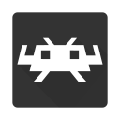






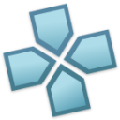



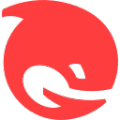

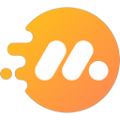


 聯(lián)想安卓模擬器 V8.1.0 官方版
聯(lián)想安卓模擬器 V8.1.0 官方版 雷電模擬器64位 V9.1.30 官方最新版
雷電模擬器64位 V9.1.30 官方最新版 FreePiano(電腦鍵盤鋼琴模擬器) V2.2.2.1 官方免費版
FreePiano(電腦鍵盤鋼琴模擬器) V2.2.2.1 官方免費版 拳皇2002風云再起完全解密版 V1.0 PC免費版
拳皇2002風云再起完全解密版 V1.0 PC免費版 小雞模擬器PC版 V0.0.30 官方經(jīng)典版
小雞模擬器PC版 V0.0.30 官方經(jīng)典版 沙丘2000漢化版
沙丘2000漢化版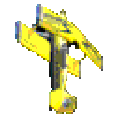 phoenixrc模擬器
phoenixrc模擬器 Citra模擬器電腦版中文版
Citra模擬器電腦版中文版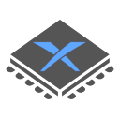 xenia模擬器中文版
xenia模擬器中文版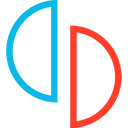 任天堂YUZU模擬器
任天堂YUZU模擬器 winkawaks中文典藏版
winkawaks中文典藏版 VirtuaNES Plus加強版
VirtuaNES Plus加強版 No$GBA模擬器
No$GBA模擬器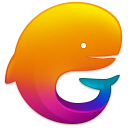 騰訊手游安卓模擬器
騰訊手游安卓模擬器 寵物連連看3.1原版
寵物連連看3.1原版 連連看單機版電腦版
連連看單機版電腦版 VirtuaNES
VirtuaNES 我的世界1.7.10等價交換模組
我的世界1.7.10等價交換模組 成德抽簽程序
成德抽簽程序 SFC模擬器電腦版
SFC模擬器電腦版 我的世界1.17.0電腦版
我的世界1.17.0電腦版 沙雕鹿模擬器電腦版
沙雕鹿模擬器電腦版 我的世界1.16電腦版
我的世界1.16電腦版 棋天大圣
棋天大圣 幻世錄1簡體中文版
幻世錄1簡體中文版 暴力摩托2008電腦版
暴力摩托2008電腦版 CS1.6機器人補丁
CS1.6機器人補丁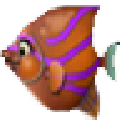 大魚吃小魚經(jīng)典版
大魚吃小魚經(jīng)典版 搶灘登陸戰(zhàn)2002單機版
搶灘登陸戰(zhàn)2002單機版 大富翁6簡體中文版
大富翁6簡體中文版 Chess Titans
Chess Titans 明星三缺一2013單機版
明星三缺一2013單機版 金山打字游戲警察抓小偷
金山打字游戲警察抓小偷 魔獸爭霸3冰封王座1.24e
魔獸爭霸3冰封王座1.24e 紅色警戒2尤里的復仇
紅色警戒2尤里的復仇